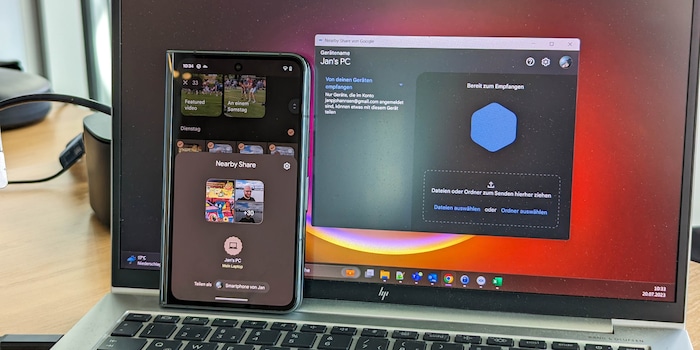
"Nearby Share for Windows" facilita la condivisione di file tra Android e PC
Le occhiate invidiose ad AirDrop appartengono al passato. Con "Nearby Share for Windows", ora è possibile scambiare file in modalità wireless tra dispositivi Android e Windows.
Ci è voluto un bel po' di tempo. AirDrop facilita la condivisione di file tra diversi dispositivi Apple dal 2011. Solo nel 2020 è stata introdotta una funzione simile per Android con Nearby Share. Ora i file possono finalmente essere trasferiti in modalità wireless tra computer Windows e dispositivi Android. Nearby Share per Windows ha completato con successo la fase di test pubblico, in corso da marzo 2023.
Tempo rimanente e immagine di anteprima
In occasione del lancio ufficiale di Nearby Share per Windows, Google ha aggiunto due nuove funzionalità al software. Oltre all'avanzamento e alla velocità di trasferimento, ora viene visualizzato anche il tempo stimato rimanente per il trasferimento. Inoltre, un'immagine di anteprima del file trasferito appare nelle notifiche del dispositivo Windows. HP vuole essere il primo produttore a integrare Nearby Share in "PC selezionati" in futuro.
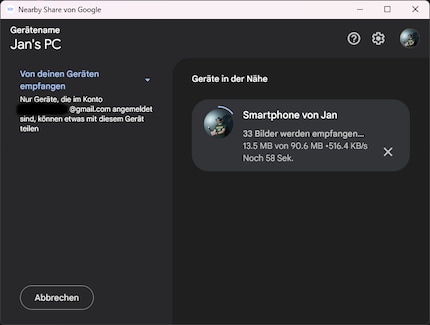
Fonte: Jan Johannsen
Puoi trovare maggiori informazioni da Google su Nearby Share per Windows e il link per il download qui.
Come funziona Nearby Share per Windows
Per poter utilizzare Nearby Share per Windows, devi avere un PC con almeno Windows 10 nella versione a 64 bit. Dopo l'installazione, accedi al programma con il tuo account Google. Puoi scegliere in qualsiasi momento se il PC riceve i file da tutti, solo dai tuoi contatti o solo dai tuoi dispositivi. Puoi anche renderlo invisibile.
Il Bluetooth deve essere attivato su entrambi i dispositivi affinché il trasferimento dei file funzioni. A differenza di quanto accade con AirDrop, i due dispositivi devono trovarsi nella stessa rete Wi-Fi e a non più di cinque metri di distanza l'uno dall'altro.
Seleziona i file che vuoi trasferire con AirDrop.
Seleziona i file che vuoi condividere su Android, clicca sul pulsante Condividi e poi su "Condividi nelle vicinanze". Dopo una breve ricerca, il tuo PC dovrebbe essere visibile qui. Per farlo, è necessario avviare Nearby Share per Windows e selezionare la visibilità appropriata. Clicca sul dispositivo ricevente desiderato sullo smartphone e conferma il trasferimento sul computer.
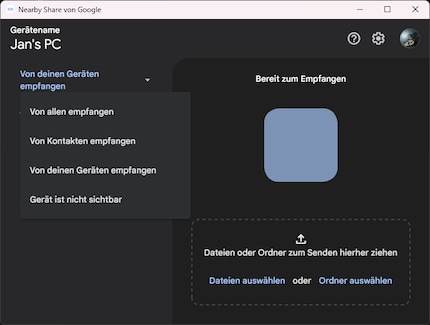
Fonte: Jan Johannsen
Per far sì che il trasferimento di file da PC ad Android funzioni, devi attivare Nearby Share sul tuo smartphone o tablet. Ad esempio, tramite un riquadro nelle impostazioni rapide. Anche in questo caso, la visibilità deve essere adeguata affinché il computer possa vedere il dispositivo ricevente.
Ho utilizzato la versione beta di Nearby Share per Windows soprattutto per trasferire le foto dai dispositivi di prova. Non è più necessario cercare e collegare i cavi. Un piccolo svantaggio: la velocità di trasferimento variava molto da un processo all'altro. Il processo di copia puro è stato raramente più veloce di quello via cavo, ma la convenienza complessiva per me è stata maggiore.
Foto di copertina: Jan JohannsenQuando ero uno studente delle elementari, mi sedevo nel salotto di un amico con molti dei miei compagni di classe per giocare al Super NES. Ora metto le mani sulle ultime tecnologie e le provo per te. Negli ultimi anni ho lavorato presso Curved, Computer Bild e Netzwelt, ora presso Digitec e Galaxus.